3ds max如何创建暴风雪场景(空间扭曲)
1、打开3ds max软件,打开“创建”选项卡“几何体”项下拉菜单,选择“例子系统”选项。

2、用鼠标单击选择“暴风雪”按钮。

3、在“顶”视图中用鼠标拖拽出一个“暴风雪”发射器。

4、我们将“暴风雪”发射器抬高一段距离。

5、打开“加载/保存预设”卷展栏。

6、选择列表中的“blizzard”选项,然后单击“加载”按钮。
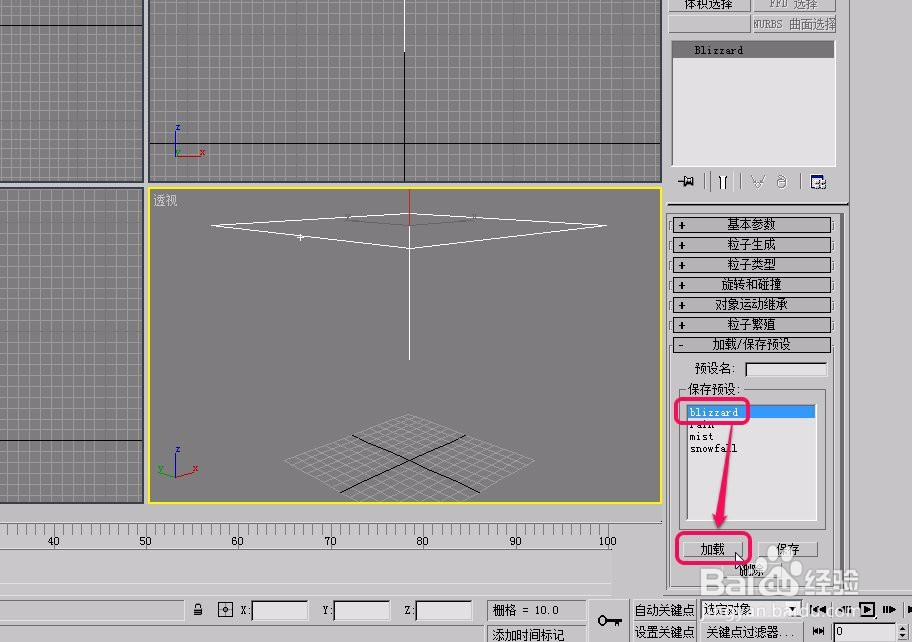
7、打开“创建”选项卡中的“空间扭曲”项,然后单击选择“风”按钮。
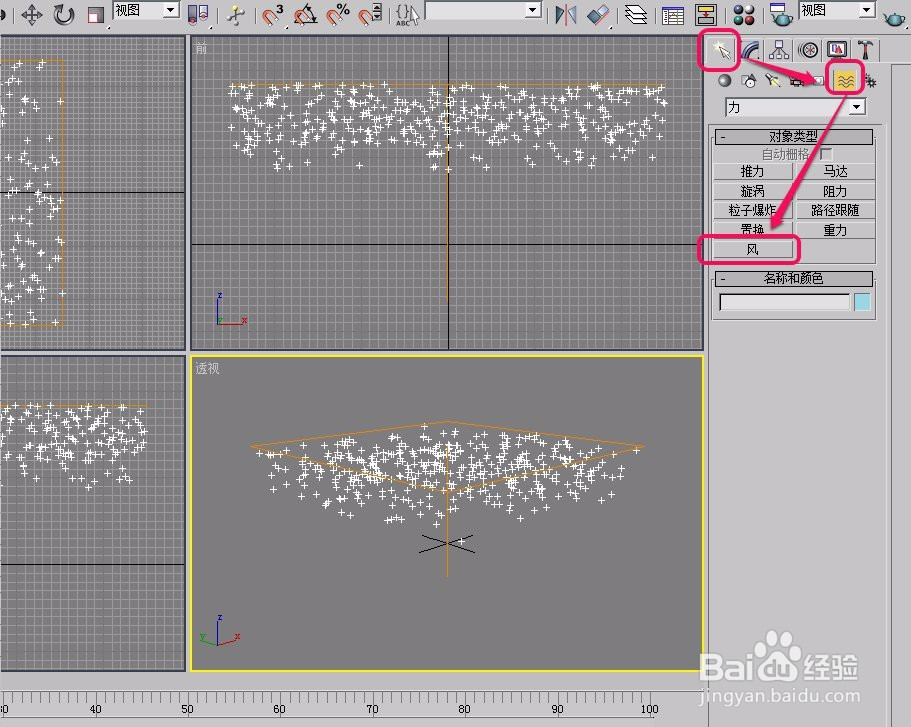
8、在场景中添加“风”发射器。

9、用鼠标选中“暴风雪”发射器,然后选择工具栏中的“绑定到空间扭曲”按钮。
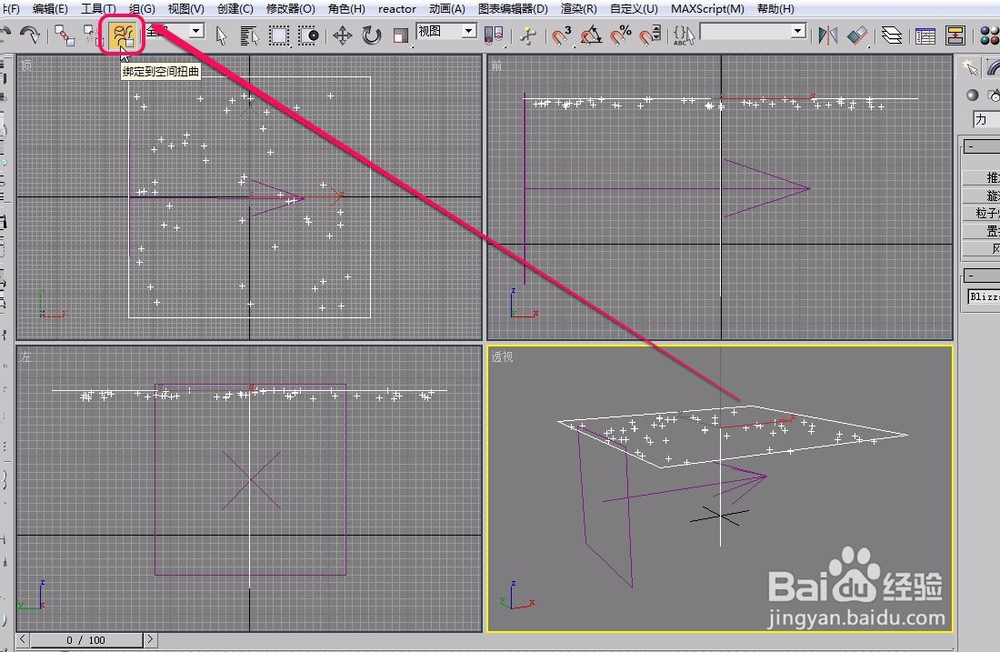
10、使用鼠标,以“暴风雪”发射器为起点,开始移动鼠标指针到“风”发射器上面,当鼠标指针变成图示的形状时,单击鼠标键。这样,“暴风雪”发射器就绑定到了“风”发射器上。

11、接下来,选择“漩涡”空间扭曲。

12、参照以上空间扭曲绑定方法,将“暴风雪”发射器绑定到“漩涡”发射器上面。

13、渲染后,暴风雪场景效果如图所示。
